Как восстановить (вернуть) Ютуб-канал или аккаунт после удаления
Если вы пришли к тому, что нужно восстановить Ютуб-канал, значит произошло одно из двух событий:
- удалили случайно или намерено учетную запись Google или канал YouTube;
- скрыли канал из публичного доступа.
Так как Google выполняет требования своих пользователей, то со временем ваши данные о профиле или канале действительно удалятся. Поэтому время здесь – основная переменная.
Можно ли восстановить удаленный аккаунт Ютуб
Это зависит от того, что вы сделали перед этим. Если вы:
- Нажали пункт меню «Удалить канал» и выбрали «Скрыть» в расширенных настройках аккаунта гугл, то восстановить канал на YouTube реально.
- В этом же разделе выбрали «Удалить мой контент», после изменения политики конфиденциальности это действие приводит к прямому удалению канала на Ютуб без возможности восстановления. Видеоконтент в поиске Ютуба удалится не сразу, а во время плановой чистки системой.

- Удалили Google профиль – у вас есть шансы восстановить доступ, если не прошло слишком много времени. Такая деактивация аккаунта считается косвенной, поэтому политикой конфиденциальности предоставлена возможность восстановления профиля и всех сервисов, что с ним связаны.
Чем быстрее вы займетесь восстановлением удаленного канала, тем выше шансы вернуть к нему доступ.
Возврат полноценного функционала после скрытия
Скрыв на время учетную запись, доступ к старым загруженным видео на ней закрывается для других пользователей. Также владельцу учетки не разрешается загружать на него новые видео. Чтобы снять ограничения со своей страницы на Ютуб, нужно сделать следующее:
- Перейдите на страницу создания канала.
- Заполните форму:
- Жмите «Создать канал».
Ни в коем случае не нажимайте «Использовать название компании или другое название», иначе вы зарегистрируете новый аккаунт вместо возврата старого!
Вы удалили свою учетную запись YouTube напрямую
Увы, но если вы желаете вернуть удаленный канал в настройках Ютуб, нет никакого автоматического функционала по возврату связанного с удаленным контентом профиля.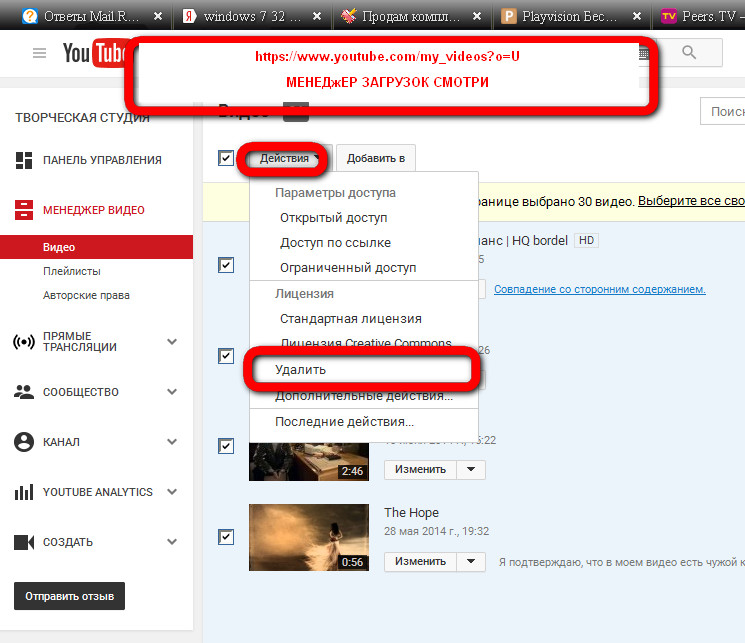
Единственный выход – быстро написать письмо в техническую поддержку с правдивой жалобой на «взлом» вашего профиля.
Чтобы быстро связаться со службой поддержки, следуйте инструкции:
- Используйте другой аккаунт Ютуб и откройте меню, нажав на его иконку.
- Выберите «Отправить отзыв».
- Опишите свою проблему, предоставив максимальное количество данных, помогающих саппорту решить проблему.
Не стоит рассчитывать на 100% успех. Поддержка может отказать в возврате доступа к удаленной учетной записи.
Если же деактивация была сделана специально и целенаправленно, а теперь вы жалеете о содеянном, отпустите утерянное, создайте новый канал и начтите свою деятельность с чистого листа. Хотя это сложно – терять месяцами или годами наработанную аудиторию и созданный контент, но это жизнь. Нужно принять ситуацию и двигаться дальше, учитывая все ошибки, совершенные на прошлом этапе.
Действия после получения положительного ответа
После полноценного правдивого описания ситуации с предоставлением нужных сведений техническая поддержка, возможно, пойдет навстречу.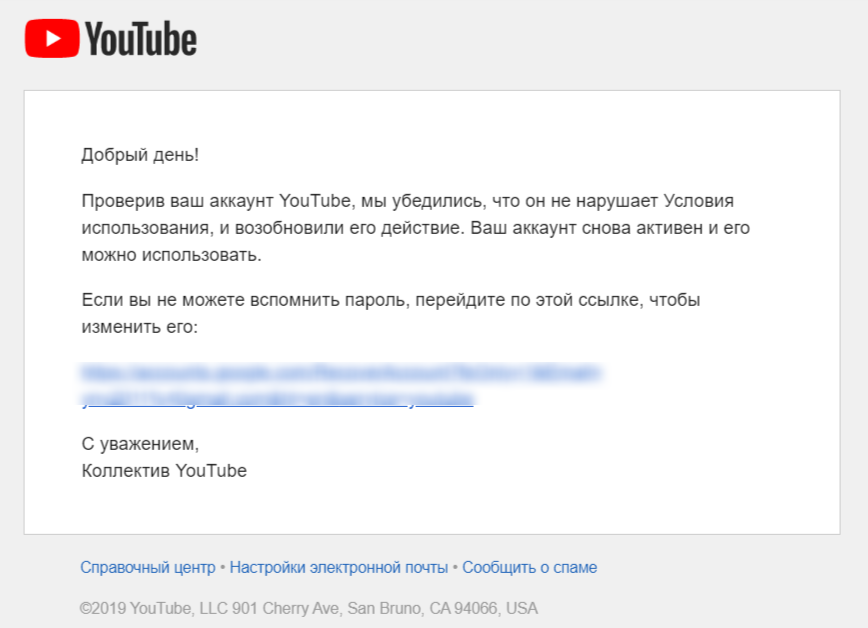 Процедура не разглашается широкой аудитории, но если вы получите удовлетворительный ответ, к нему будет прикреплен мануал, что сделать, чтобы решить проблему, и как восстановить удаленный аккаунт в Ютубе.
Процедура не разглашается широкой аудитории, но если вы получите удовлетворительный ответ, к нему будет прикреплен мануал, что сделать, чтобы решить проблему, и как восстановить удаленный аккаунт в Ютубе.
Вы удалили всю учетную запись Google
Гугл в течение первых дней после деактивации позволяет вернуть доступ к профилю, а соответственно, и ко всем сервисам, что с ним связаны. Как восстановить канал:
- Через специальную форму введите логин, пароль и последнюю информацию, которая будет запрашиваться;
- После ответа на все вопросы установите для профиля новый пароль, отличный от всех старых, ранее указанных для этого аккаунта.
Какие проблемы могут возникнуть при восстановлении аккаунта
Если вы не помните секретное слово, указанные имя и пароль, дату рождения, номер телефона, вторую резервную почту и другие персональные данные, указанные вами при регистрации, это плохо. Даже после одного неправильного ответа система может решить не возвращать вам доступ.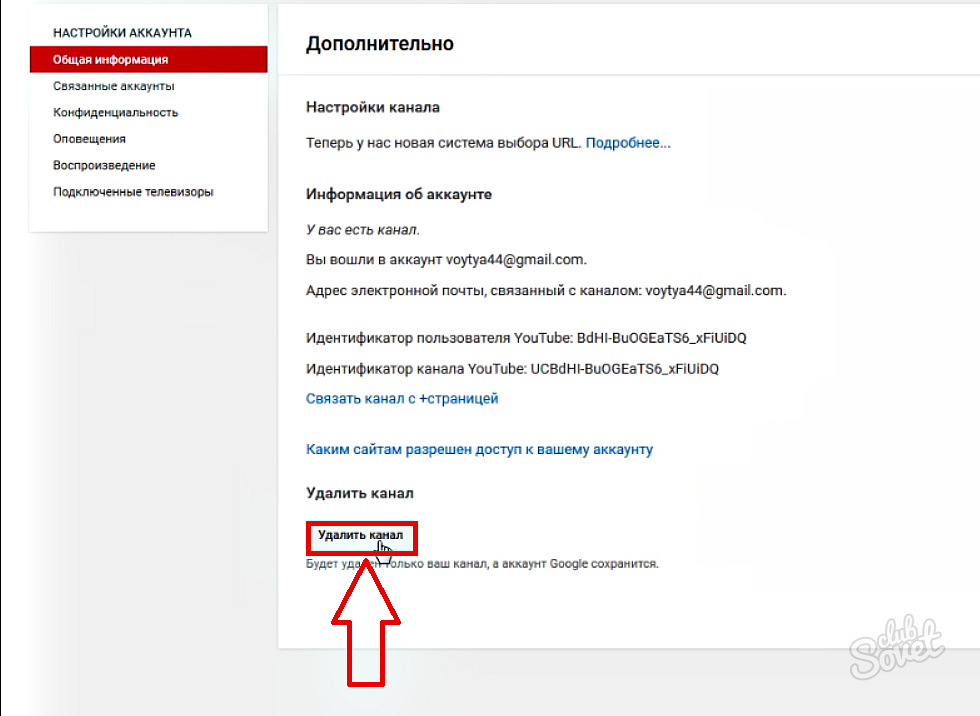 В этом случае можно попытаться написать в службу поддержки Google. Но шансы получить доступ в ручном режиме невелики.
В этом случае можно попытаться написать в службу поддержки Google. Но шансы получить доступ в ручном режиме невелики.
Вернуть доступ к удаленному каналу YouTube можно, но сделать это непросто. Если деактивация произошла давно или напрямую, канал на Ютубе восстановить как автоматически, так и через техподдержку будет невозможно.
Как восстановить удалённое видео с youtube?
Можно просто снять видео и выложить.
Если вы нарушите какие-то правила ютуба при этом, ютуб сам вам об этом скажет.
Если на ваше видео будет жалоба от правообладателя (допустим, в ваше видео попал контент права на который принадлежат другому) — ютуб будет работать с этой жалобой и может заблокировать конкретное видео или весь канал при частых нарушениях авторского права.
Если вы снимаете своё авторское видео, а не, допустим, популярные передачи телевизионные, то проблем возникнуть не должно. Максимум что приходило от ютуб мне в качестве оповещения, это указания на то, что права на музыку попавшую на моё видео принадлежат тому-то и тому-то и он будет монетизировать этот видеоролик (что-то в таком духе).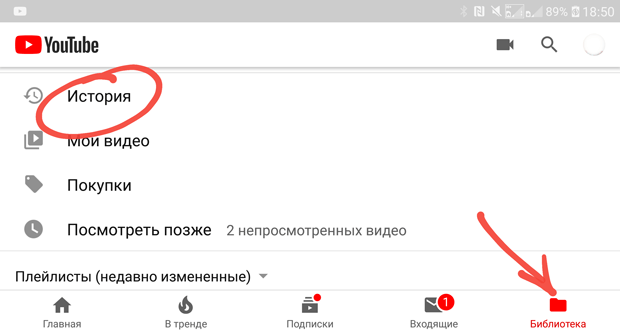 Учитывайте этот момент — много снимая на улице, волей-неволей записываешь музыку звучащую на празднике, песни из придорожных кафе а потом ютуб предъявляет претензии, что ты пользуешься чужим контентом.
Учитывайте этот момент — много снимая на улице, волей-неволей записываешь музыку звучащую на празднике, песни из придорожных кафе а потом ютуб предъявляет претензии, что ты пользуешься чужим контентом.
К качеству выкладываемых видеозаписей претензий от ютуб нет. Опять же на своём примере могу сказать, что используя свой канал как архив видеозаписей я выкладывал туда и видеозаписи с допотопного фотоаппарата
и записи, видеозаписи с телефона
и видеозаписи со свежекупленного фотоаппарата
При очевидной разнице в качестве видеосъёмки, ютуб ни разу не предъявлял претензий именно по качеству видеозаписи.
Раньше в ютубе был видеоредактор с довольно большими функциями по монтажу, стабилизации видео и добавлению эффектов. Нынче эти функции сокращены до обрезки видео и размыванию лиц, объектов в кадре. Видимо ютуб не особо волнует как выглядит видео на их ресурсе. Впрочем, может видеоредактор ещё будет пополняться функциями. В любом случае повторюсь, канал где храню архив видео существует у меня с 2011 года, на нём полторы тысячи видеороликов но ни разу ютуб не предъявлял претензии к качеству съёмки, претензии высказывались лишь когда на видео попадали звуки песен из уличных динамиков или колонок на праздничных мероприятиях.
Как восстановить стертые видео-файлы? — 2020 год
Многие из нас сталкивались с ситуацией случайного удаления разного рода документов с компьютера. И это становится вдвойне неприятным, когда пропадают ценные видеоматериалы со свадьбы наших детей или другие не менее важные кадры. Что же теперь делать?
К сожалению, Microsoft не предусмотрели для Windows встроенный софт, который мог бы восстановить утраченные файлы. Первое, что необходимо выполнить — это прекратить использование жесткого диска сразу после того, как случилась ошибка. Такое действие поможет защитить ваши документы от возможного уничтожения загрузкой новых данных на диск.
Первое, что необходимо выполнить — это прекратить использование жесткого диска сразу после того, как случилась ошибка. Такое действие поможет защитить ваши документы от возможного уничтожения загрузкой новых данных на диск.
Следующим шагом станет поиск стороннего программного обеспечения, способного восстановить утерянный видеоматериал. Помните, что для этого потребуется мощный специализированный софт, гарантирующий успешность результата.
Содержание статьи:
Фрагментированность видео-файлов
Перед тем как перейти непосредственно к восстановлению, давайте разберем все принципы и возможные подводные камни, возникающие в процессе восстановления видео файлов.
Хранение данных — основная задача файловой системы. Ее работа выглядит следующим образом: документы записываются на расположенных в определенной последовательности секторах, и позже, при обращении к файлу, система считывает эти данные.
Предположим, произошел сбой жесткого диска и нужно восстановить потерянные файлы. В случае, если фрагменты крупного документа (видео-файла) расположены рядом, вернуть его при помощи специализированной программы не составит особого труда.
Главная опасность кроется в том, что если вдруг документ фрагментирован, т.е. его элементы разбросаны по пространству HDD, восстановить такой файл становится существенно сложнее, а порой и вовсе невозможно.
Чтобы избежать подобных негативных последствий, лучше сразу принять меры предосторожности.
Как предотвратить фрагментацию
Примите во внимание следующие правила и вы всегда сможете восстановить любой документ даже в случае сбоя HDD.
- Оставляйте свободное пространство на жестком диске.
Если на HDD много свободного места, системе не придется искать свободные сектора на разных участках, чтобы загрузить один крупный файл. Таким образом большая часть фрагментов будут расположены рядом.
- Используйте дефрагментацию диска.
Данная процедура позволяет сгруппировать фрагментированные элементы файла, снижая время доступа к ним и повышая шанс на восстановление.
Восстановление видеоматериалов
Если на компьютере или карте памяти произошло обычное удаление документов, рекомендуем воспользоваться программой Starus File Recovery. Она поддерживает все популярные форматы файлов, включая возможность восстановления ZIP-архивов, и обладает простым, интуитивно понятным интерфейсом. Одним из преимуществ приложения является широкая возможность настройки параметров экспорта файлов.
В тяжелых случаях, после форматирования или сбоя жесткого диска, на помощь приходит Starus Partition Recovery. Со всеми преимуществами упрощенного аналога, приложение производит сканирование каждого отдельного сектора HDD, собирая по фрагментам, как ранее казалось, потерянные файлы.
Программное обеспечение будет полезным как для домашнего, так и для офисного использования, всегда оставаясь на страже ваших файлов.
Воспользуйтесь приведенной ниже инструкцией, чтобы восстановить утерянные видеоматериалы.
1. Запустите приложение. В открывшемся окне Мастера восстановления, автозапуск которого можно отключить в последствии, нажмите Далее и выберите диск или карту памяти для сканирования.
2. Перейдя к следующему этапу, программа предложит два варианта анализа:
Быстрое сканирование — производит поверхностную быструю проверку устройства, находя последние записанные на устройство файлы.
Полный анализ — занимает гораздо больше времени, чем предыдущий вариант, однако позволяет произвести глубокий анализ каждого сектора, собирая в них даже самые старые данные.
3. Удобная функция предпросмотра позволяет изучить файлы до их восстановления и определиться с тем, какие нужно восстановить.
|
|
4.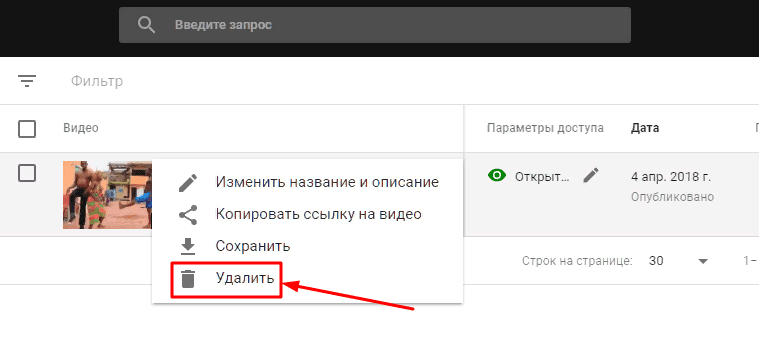 Выделите нужные файлы, нажмите по любому из них правой кнопкой мыши и в контекстном меню выберите параметр Восстановить.
Выделите нужные файлы, нажмите по любому из них правой кнопкой мыши и в контекстном меню выберите параметр Восстановить.
Примечание:
Ни в коем случае не производите экспорт на поврежденное устройство. Это может привести к перманентной потере данных без возможности восстановления.
Теперь, по завершению всех шагов по спасению файлов, вы можете быть абсолютно уверены в их безопасности.
Оценить все шансы «вернуть утраченное видео» Вы можете до момента регистрации инструментов Starus Recovery.
Загрузите программу для восстановления Видео-файлов и опробуйте совершенно бесплатно. В пробной версии доступны все функции, включая пред-просмотр восстановленных видеоматериалов. Окно пред-просмотра даcт возможность убедится, что конкретная видеозапись не повреждена и не перезаписана и подлежит полному восстановлению.
Похожие статьи про восстановление данных:
Дата:
Теги: Восстановление файлов, Как восстановить, Удаленный, Файл
Как смотреть удаленные видео с YouTube ▷ Tuko. co.ke
co.ke
Если вы ищете видео в Интернете, скорее всего, вы будете искать его на YouTube. YouTube, безусловно, является крупнейшим сайтом потокового вещания в Интернете. Люди загружают на платформу всевозможные видео, чтобы развлечь и проинформировать зрителей, а также заработать немного денег. Но хотя вы можете получить любое видео, которое захотите, это не всегда так. В некоторых случаях вы можете обнаружить, что видео, которое вы смотрели несколько минут назад, больше не доступно.YouTube, возможно, удалил его, или канал, который его загрузил, мог удалить файл. Это означает, что вам придется придумать, как по-другому смотреть удаленные видео с YouTube.
Изображение: Support.google.com/Youtube
Источник: UGC
Понять, как смотреть удаленные видео с YouTube, может показаться невозможным. Хотя в некоторой степени это может быть, но весь процесс прост. Следует понимать, что ничего в Интернете не удаляется. Одна из причин заключается в том, что администраторы баз данных редко используют функцию удаления. Вместо этого они используют функцию «скрыть».
Вместо этого они используют функцию «скрыть».
Какая лучшая альтернатива Tubidy для загрузки музыки и видео?
Итак, когда канал запрашивает у YouTube удаление видео, служба удаляет файл из результатов поиска. Но эти данные все еще есть. Использование функции удаления заставит администраторов баз данных повторно индексировать всю базу данных. Поскольку такие базы данных могут быть большими, это может вызвать ряд проблем, которые могут замедлить работу некоторых систем и сделать их неработоспособными в течение некоторого времени. Вот почему можно смотреть удаленные видео YouTube с помощью методов, описанных ниже.Но если YouTube удалил видео со своих серверов, вы никогда его не посмотрите.
1. Используйте машину обратного просмотра Интернет-архива
Машина обратного просмотра Интернет-архива — это самый большой цифровой архив во всемирной паутине. Это информационный центр, где вы можете загружать любые данные в Интернет. В качестве цифрового архива он использует передовое программное обеспечение для сканирования Интернета и загрузки общедоступных веб-страниц.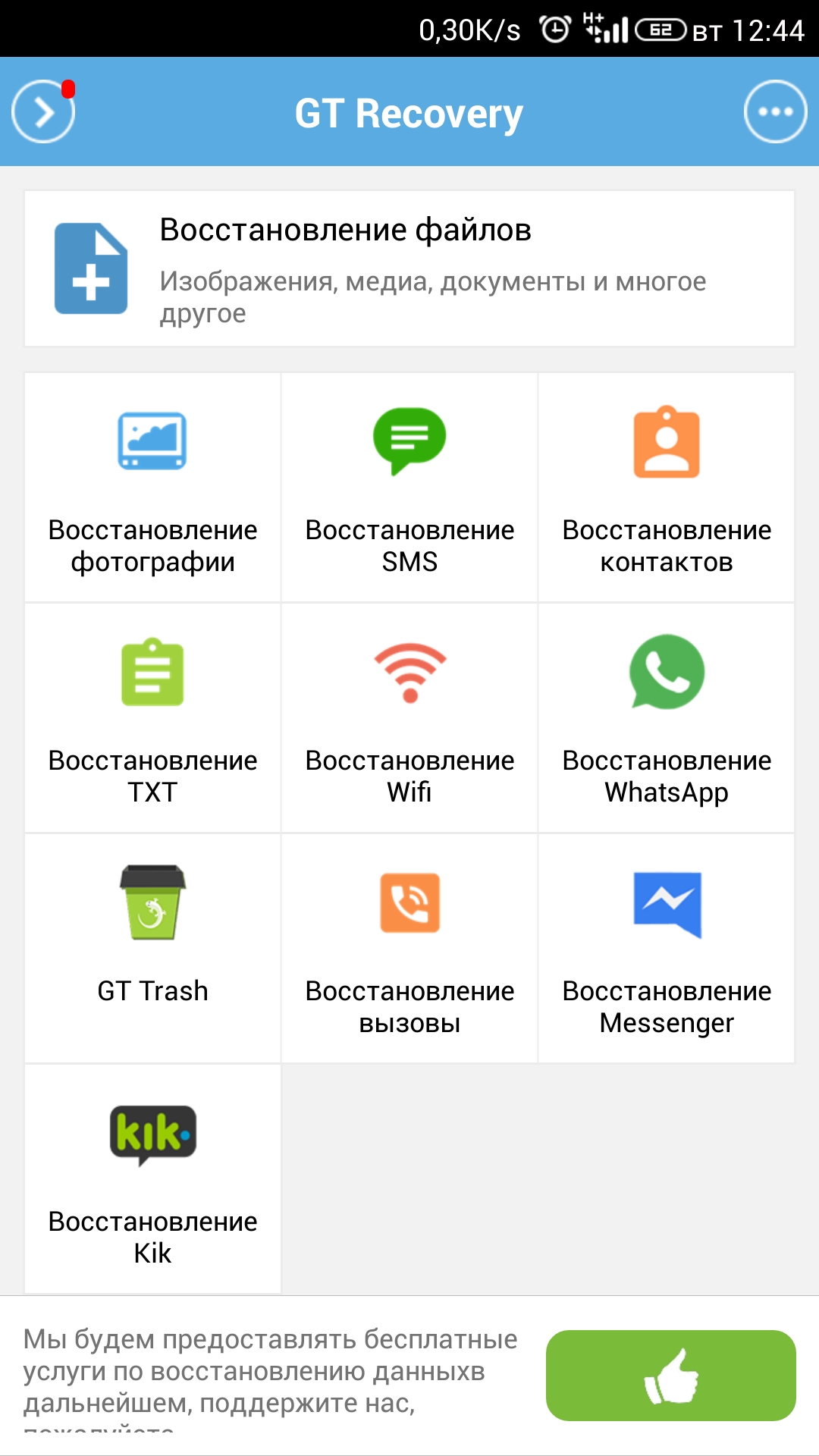 Программное обеспечение работает почти так же, как Google, который сканирует веб-сайты, чтобы проиндексировать их в своей поисковой системе.
Программное обеспечение работает почти так же, как Google, который сканирует веб-сайты, чтобы проиндексировать их в своей поисковой системе.
7 способов конвертировать видео YouTube в MP3 в 2020 г.
ЧИТАЙТЕ ТАКЖЕ: Как YouTube платит пользователям YouTube? Начни зарабатывать в Интернете!
Поскольку он кэширует веб-контент, вам становится проще смотреть видео на Wayback Machine. Это также может произойти, даже если контент больше не доступен на публичной платформе YouTube. Устройство позволит вам:
- Просматривать старую (ые) версию (ы) YouTube
- Найти заголовок удаленного видео с YouTube
- Загрузить файлы, которые существовали на странице YouTube в реальном времени
- См. Сводку веб-сайта
- Добавить страница на машине
- Просмотр изменений веб-сайта между двумя разными датами
Чтобы использовать машину для поиска удаленных видео YouTube, выполните следующие действия.
- Перейти на archive.
 org
org - Введите URL-адрес удаленного файла в поле поиска с надписью «Введите URL-адрес или ключевые слова».
- Нажмите Enter на клавиатуре, чтобы отобразить результаты.
Результаты будут отображаться в виде календаря или столбчатой диаграммы. В представлении календаря отображается, сколько раз машина просматривала ссылку или указанный вами веб-сайт. число, которое не показывает, сколько раз YouTube обновлял свой веб-сайт
Лучший конвертер YouTube в MP3
- Щелкните любую ссылку в календарях или дату.Вы увидите маленький синий кружок вокруг дат. Круг означает, что на машине есть снимок веб-сайта, который вы ищете.
- После нажатия на дату инструмент отобразит заархивированную версию предоставленной вами ссылки YouTube.
- В случае ошибки вернитесь назад и щелкните другую дату, если она доступна.
Иногда YouTube удаляет видео сразу после загрузки пользователем. Сайт может предпринять такой шаг, среди прочего, если он нарушает свои авторские права. Кроме того, они могут удалить его по запросу лица, загружающего его.
Кроме того, они могут удалить его по запросу лица, загружающего его.
В таких случаях вы можете не найти URL-адрес удаленного видео YouTube, если Wayback Machine не заархивировала его. Кроме того, будет невозможно получить файл, если сайт не сможет его заархивировать.
Изображение: flickr.com, @John Blyberg
Источник: UGC
Вы также заметите, что удаленное видео доступно на Wayback Machine, но не воспроизводится. В этом случае решение — использовать Internet Download Manager.IDM позволяет загружать видео с любого потокового веб-сайта. Проще говоря, вы будете загружать любое видео на любой сайт, если у вас есть программное обеспечение или плагин IDM. Поэтому установите программное обеспечение, позволяющее загружать удаленное видео YouTube с Wayback Machine.
GenYouTube — Как загрузить видео с YouTube в формате mp3
2. Посетите другие сайты видеохостинга
В некоторых случаях YouTube мог удалить видео, которое вы пытаетесь посмотреть, потому что оно нарушило его условия.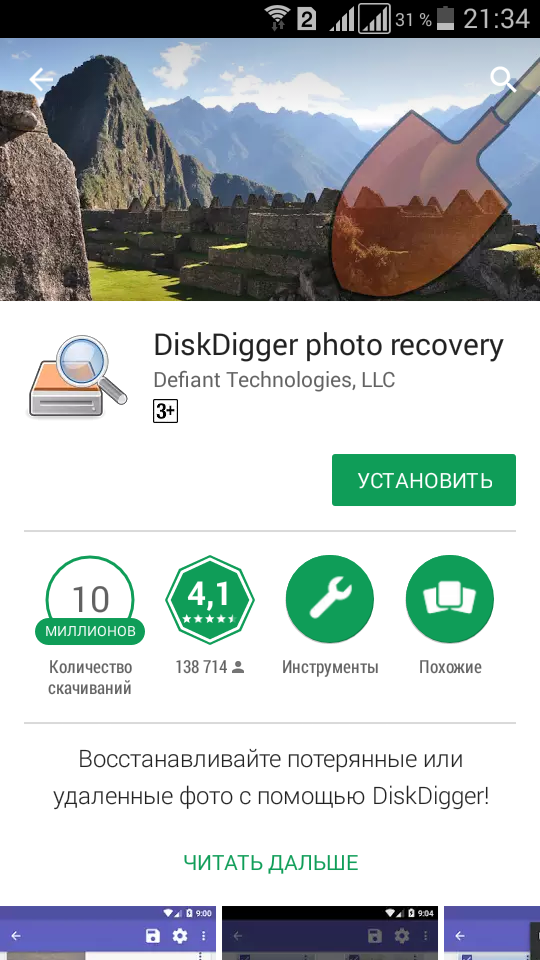 Когда это произойдет, пользователь или канал, загрузивший видео, может решить загрузить его на другие подобные сайты, такие как Dailymotion, Vimeo и 9Gag.Поэтому перейдите на любой из этих каналов и выполните поиск по названию. Если вам повезет, вы посмотрите видео YouTube, удаленный с его платформы.
Когда это произойдет, пользователь или канал, загрузивший видео, может решить загрузить его на другие подобные сайты, такие как Dailymotion, Vimeo и 9Gag.Поэтому перейдите на любой из этих каналов и выполните поиск по названию. Если вам повезет, вы посмотрите видео YouTube, удаленный с его платформы.
3. Связаться с загрузчиком видео
Это звучит банально, но связаться с человеком или каналом, загрузившим отснятый видеоролик, — самый простой и быстрый способ его просмотра. Некоторые каналы на YouTube, как правило, оставляют свою контактную информацию сразу под названием видео. Если у вас есть название канала пользователя, найдите его на YouTube и попробуйте найти его контактную информацию.
ЧИТАЙТЕ ТАКЖЕ: Как загружать видео на Youtube для просмотра офлайн
15 лучших сайтов для легальной загрузки фильмов бесплатно
Как только вы получите их адрес электронной почты или номер телефона, свяжитесь с ними. Затем вы должны попросить их отправить вам видео на платформу, которую вы можете легко загрузить. Получить контактную информацию легко, даже если пользователь указал ссылку на свой веб-сайт. Если нет контактной информации, прокомментируйте любое из их видео, чтобы запросить адрес электронной почты. Вам повезет, если человек ответит на ваш комментарий необходимой вам информацией.
Получить контактную информацию легко, даже если пользователь указал ссылку на свой веб-сайт. Если нет контактной информации, прокомментируйте любое из их видео, чтобы запросить адрес электронной почты. Вам повезет, если человек ответит на ваш комментарий необходимой вам информацией.
4. Используйте загрузчик видео с YouTube
В Интернете есть множество веб-сайтов, которые позволяют загружать видео с YouTube. Некоторые из них включают KeepVid, OnlineVideoConverter, FLVTO, ClipConverter и многие другие. Вы можете восстановить удаленное видео YouTube с помощью этого метода, поскольку веб-сайты определяют местоположение файла FLV, предоставленного через проигрыватель YouTube.
Затем они реконструируют используемый язык программирования (Java или HTML5), который предоставляет видео и получает исходный код.После получения источника они предложат вашему браузеру загрузить файл. В некоторых случаях веб-сайты конвертируют видео в облако и позволяют загружать его в любом формате по вашему выбору. Если у вас есть удаленный URL-адрес видео YouTube, выполните следующие действия, чтобы загрузить видео. В качестве примера используйте OnlineVideoConverter.
Если у вас есть удаленный URL-адрес видео YouTube, выполните следующие действия, чтобы загрузить видео. В качестве примера используйте OnlineVideoConverter.
Лучшие сайты для загрузки бесплатных сериалов
- Перейдите на onlinevideoconverter.com
- Вставьте ссылку на видео YouTube
- Выберите аудио- или видеоформат
- Нажмите «Дополнительные настройки», чтобы выбрать качество видео
- Нажмите «Пуск»
Сайт подготовит к конвертации и выдаст ссылку, по которой можно скачать файл.
Изображение: Pexels.com
Источник: UGC
Стоит помнить, что этот метод может работать, если загрузчик контента не запрашивал удаление своего видео. Если имело место нарушение условий авторских прав, он по-прежнему доступен на серверах YouTube, а не на публичной платформе. Следовательно, лицо, загрузившее его, должно утверждать иное. Если они не нарушают условия, сайт потоковой передачи сделает его общедоступным.
5. Используйте программу восстановления данных
Программа восстановления данных позволяет восстанавливать данные с вашего компьютера, жесткого диска, флэш-диска, телефона или устройства хранения в целом. Перед загрузкой видео на свой канал YouTube вы должны сохранить его копию на локальном компьютере. В этом случае вы можете восстановить данные, выполнив простые действия. Но сначала вам понадобится лучшее программное обеспечение для восстановления данных, чтобы использовать его в этом процессе. Вы можете рассмотреть несколько бесплатных программ: Recuva, FreeRecover и TestDisk.
Перед загрузкой видео на свой канал YouTube вы должны сохранить его копию на локальном компьютере. В этом случае вы можете восстановить данные, выполнив простые действия. Но сначала вам понадобится лучшее программное обеспечение для восстановления данных, чтобы использовать его в этом процессе. Вы можете рассмотреть несколько бесплатных программ: Recuva, FreeRecover и TestDisk.
15 лучших сайтов для загрузки фильмов и телешоу в формате HD
- Загрузите и установите предпочитаемое программное обеспечение для восстановления данных
- Запустите программу, следуя отображаемым инструкциям
- Программное обеспечение будет работать в фоновом режиме для восстановления данных с вашего устройства хранения
Вам следует набраться терпения, потому что восстановление данных может занять больше времени в зависимости от размера вашего устройства хранения, среди прочего.Когда программа завершит процесс восстановления, поищите в результатах, чтобы найти файл, удаленный вами или YouTube. Получив файл, вы можете либо посмотреть его на своем компьютере, либо снова загрузить на YouTube, чтобы поделиться с остальным миром.
Получив файл, вы можете либо посмотреть его на своем компьютере, либо снова загрузить на YouTube, чтобы поделиться с остальным миром.
Обратите внимание, что можно восстановить данные, включая поврежденные файлы. Если ваше видео является частью таких файлов, оно не будет воспроизводиться. Хотя можно восстановить поврежденный файл, для этого потребуется использовать другое программное обеспечение, которое можно найти в Интернете.
YouTube позволяет смотреть неограниченное количество видео на своей платформе. Хотя видео доступны, сайт может удалять или удалять их, заставляя вас выяснить, как смотреть удаленные видео с YouTube. Вы можете использовать Wayback Machine, чтобы восстановить и просмотреть удаленные кадры. Кроме того, для той же цели доступны веб-сайты или программы загрузки YouTube. Но вам нужен URL-адрес видео, чтобы получить файл. Если вы случайно удалили файл со своего компьютера, воспользуйтесь программой для восстановления данных, чтобы восстановить файл и снова загрузить его на YouTube.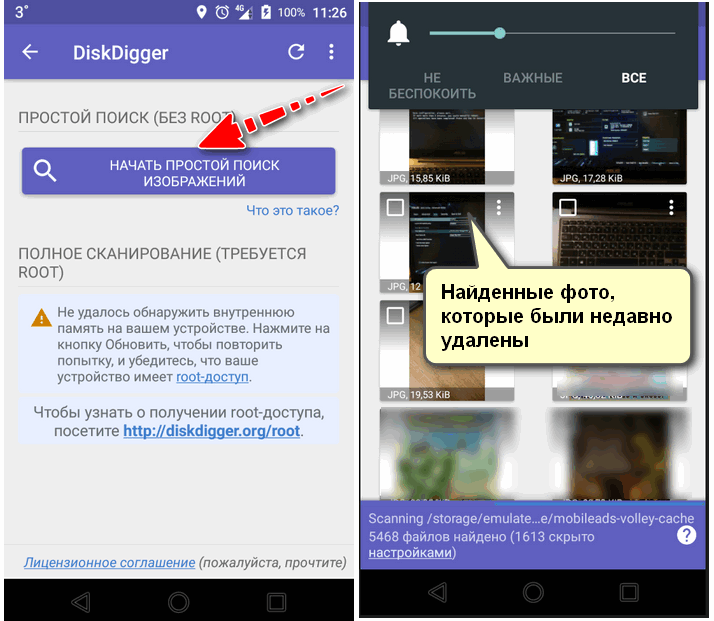
Список лучших загрузчиков фильмов для ПК
ЧИТАЙТЕ ТАКЖЕ: Список известных кенийских ютуберов
Подпишитесь, чтобы смотреть новые видео
[Решено] Восстановить удаленные видео на Android Efficiently
Сводка
Ежедневно вокруг нас куча несчастных случаев со стиранием памятных видеороликов. Иногда вы забываете заблокировать свой Android-телефон и положить его в карман брюк, видео будет удалено неосознанно.Восстановление удаленных видео на Android на данный момент является актуальным. Когда-то было жаль, что вы не знаете, как восстановить удаленные видео с Android. На данный момент это удача, потому что мы предлагаем вам 3 эффективных метода. Прочтите статью, и они принадлежат вам.
Перед введением вы должны знать кое-что важное. Во-первых, не используйте свой телефон Android, пока не восстановите удаленные видео на телефоне Android. Во-вторых, отключите Wi-Fi, Bluetooth и Интернет на своем устройстве Android.Эти два поведения предназначены для предотвращения перезаписи удаленных видео новыми данными.
Во-вторых, отключите Wi-Fi, Bluetooth и Интернет на своем устройстве Android.Эти два поведения предназначены для предотвращения перезаписи удаленных видео новыми данными.
Часть 1: Как восстановить удаленные видео на телефоне Android с помощью восстановления удаленного видео
Если вы хотите эффективно восстановить удаленное видео на Android, вам лучше выбрать Deleted Video Recovery — Samsung Data Recovery. Это своего рода эффективное приложение для восстановления, которое поможет вам решить, как восстановить удаленные видео с Android. Кроме того, с его помощью вы также можете восстановить удаленные фотографии, музыку и документы.
Вот ключевые особенности и преимущества восстановления удаленного видео:
— Эффективное восстановление удаленного видео на Android.
— Легко восстанавливайте удаленные фотографии, музыку, документы на телефоне Android.
— Легко переносите файл с телефона Android на ПК.
— Восстановление удаленных журналов вызовов, контактов и текстовых сообщений на устройстве Android за короткое время.
— Благодаря высокой совместимости вы можете использовать Android Video Recovery на Motorola Moto Z2 / Moto Z / Moto G7 / Pixel 3, OPPO R19 / R17 / R15 / R13 / R11 / R11, Samsung Galaxy Note 10 + / Note 10 / Note 9 / Note 9 Plus / Note 8, Galaxy S10 / S10 + / S10e / S9 + / S9 / S8 + / S8, HTC U12 + / U11 + / U11 / 10, Sony Xperia 5/1 / XZ3 / XZ2 / 10 + / 10 / XA2, Huawei , Xiaomi, ZTE и так далее.
Загрузите Android Video Recovery бесплатно.
Подробные инструкции по восстановлению удаленных видео:
Шаг 1. Установите Deleted Video Recovery
Во-первых, когда вы загружаете Deleted Video Recovery на свой компьютер, дважды щелкните, чтобы установить его. Затем вы можете запустить приложение.
Шаг 2. Вставьте SD-карту Android в компьютер
Во-вторых, нажмите « SD Card Recovery » на интерфейсе. Затем извлеките SD-карту из телефона Android и вставьте ее в ПК с помощью устройства чтения SD-карт.Приложение автоматически прочитает вашу SD-карту за считанные минуты.
Шаг 3. Восстановить удаленные видео на Android
— В-третьих, вы увидите, что ваша карта Micro SD появится на экране. Нажмите « Next » в правом нижнем углу страницы.
— Затем вы можете просмотреть список слева и выбрать опцию « Videos » в списке. Ваши существующие и удаленные видеофайлы будут отображаться справа. Когда вы нажимаете « Отображать только удаленные элементы », вы увидите только удаленные видео с правой стороны красным цветом.
— Выберите удаленные видео и нажмите кнопку « Восстановить » под видео. Через некоторое время удаленные видео будут восстановлены на телефоне Android.
Советы: Если вам нужно перенести данные с Android на компьютер, то как перенести данные с Android на ПК?
Часть 2: Как восстановить удаленные видео с Android с помощью приложения для восстановления данных Android
Пока вы сделали резервную копию удаленных видео на компьютере, как вернуть удаленные видео на телефон Android? В этой ситуации вы можете использовать приложение для восстановления данных Android — Samsung Messages Backup для восстановления ваших видео с ПК на устройство Android.Это ярлык, потому что вы можете восстановить все удаленные видео одним щелчком мыши.
Руководство по восстановлению удаленных видео:
Шаг 1. Загрузите и установите Android Data Restoration
Для начала вам необходимо скачать приложение, указанное ниже, и установить его на свой компьютер. После этого запустите приложение.
Шаг 2. Установите соединение между ПК и устройством Android
После запуска настройте соединение между вашим ПК и устройством Android с помощью USB-кабеля, приложение Android Data Restoration быстро обнаружит ваш смартфон.
Шаг 3. Выберите Super Toolkit
— При успешном соединении вы увидите главный интерфейс. Щелкните вкладку « Super Toolkit » в верхней части интерфейса. Затем выберите слева значок « Restore ».
— Вы увидите всплывающую страницу. Выберите свое Android-устройство на всплывающей странице и нажмите « Restore » внизу. Наконец, приложение Android Data Restoration восстановит ваши видео с ПК на устройство Android.
Может быть, вам понравится: Как легко восстановить удаленные журналы вызовов?
Часть 3: Как восстановить удаленное видео на Google Диске
Возможно, вы думаете, что потеряли удаленные видео на телефоне Android, но они все еще существуют на углу, о котором вы не подозреваете. Если вы установили Google Диск и применили приложение на своем устройстве Android, вы, вероятно, найдете удаленные видео. Следующее покажет вам, как восстановить удаленные видео.
Руководство пользователя о том, как восстановить удаленные видео на Android:
Шаг 1. Установите Google Диск
Вначале, если вы удалите Google Диск, возможно, вам придется снова загрузить Google Диск на свой телефон Android.
Шаг 2. Откройте Goo
Как восстановить удаленную учетную запись YouTube
В этом посте мы рассмотрим, как восстановить вашу учетную запись YouTube после того, как вы ее удалили.
Коротко о терминологии, прежде чем мы перейдем к этому посту.Существует разница между удалением и закрытием аккаунта YouTube.
Удаленная учетная запись — это то, что вы сделали сами, намеренно или случайно, вы сказали YouTube или Google избавиться от вашей учетной записи YouTube и связанных с ней данных.
Прекращенная учетная запись — это то, что YouTube блокирует доступ к вашей учетной записи, потому что либо вы нарушили их правила, либо они думают, что вы это сделали.
Итак, чтобы восстановить удаленную учетную запись:
Есть несколько способов сделать это:
- Вы сразу удалили свою учетную запись YouTube.Самый очевидный способ удалить аккаунт YouTube.
- Вы удалили профиль Google+, связанный с вашим аккаунтом YouTube.
- Вы удалили свою учетную запись Google вместе со всеми связанными с ней продуктами и услугами.
Перед тем, как мы начнем, не стоит слишком надеяться, так как нет надежного способа вернуть всю свою информацию.
И это не вина Google и не их проблема.
Если вы запрашиваете удаление вашего канала или профиля, они должны выполнить это требование и удалить его. Только представьте себе негативную реакцию, которая возникнет из-за того, что они годами будут хранить информацию всех после того, как люди попросят ее удалить.
Теперь мы избавились от плохих новостей, пора узнать, как с этим что-то делать.
Вы сразу удалили свою учетную запись YouTube
Либо вы каким-то образом случайно пробрались через настройки YouTube, игнорируя их предупреждения, либо, что более вероятно, вы удалили учетную запись намеренно и теперь сожалеете об этом.
Ключом к восстановлению вашей учетной записи является скорость, потому что в какой-то момент эти данные станут полностью невозвратными.
Google не указывает установленный срок, по истечении которого ваша учетная запись YouTube станет безвозвратной, поэтому, вероятно, нет единых временных рамок для всех учетных записей.
Вам нужно перейти на эту страницу поддержки и заполнить форму, это быстрая форма, вам просто нужен адрес электронной почты, который вы используете для входа на YouTube, ваше имя и что-то, по которому они могут идентифицировать ваш канал, либо URL или видео с вашего канала или другой идентификатор.
Просто эта маленькая форма, чтобы вернуть свой канал
Вы удалили аккаунт Google+, связанный с вашим аккаунтом YouTube
Ура! В масштабе того, как все могло быть плохо, это не так уж и плохо. Ваш аккаунт технически не удален, он отключен.
Большая часть ваших вещей все еще там, только частные и с ограниченными функциями.
Ваши комментарии и сообщения исчезнут, но, учитывая, насколько плохи другие сценарии на этой странице, вы все равно должны считать себя удачливым.
Посетите страницу справки на отключенном канале YouTube. Следуйте инструкциям по удалению профиля Google+ в нижнем раскрывающемся списке. Обратите внимание, что при этом вы также восстановите свой профиль Google+.
Вы полностью удалили свою учетную запись Google
Люди нередко хотят удалить свою учетную запись Google +, а затем случайно удалить всю свою учетную запись Google вместе со всеми продуктами и услугами, связанными с ней.
Единственное небольшое облегчение здесь заключается в том, что шансы, что в случае аварии вы узнаете, что сделали, довольно скоро, как только попытаетесь получить доступ к Gmail, Google Мой бизнес или другому часто используемому продукту, связанному с с вашей учетной записью.
Вы не можете просто восстановить свой канал YouTube, вы должны сначала восстановить весь свой аккаунт.
Опять же, как и в случае с удаленной учетной записью YouTube, время имеет значение. Вы не можете ожидать, что Google будет хранить все ваши данные вечно.
Чтобы восстановить учетную запись Google, перейдите на страницу восстановления учетной записи и выберите «У меня другие проблемы со входом». и следуйте инструкциям и заполните форму.
После того, как вы восстановите свою учетную запись, мы надеемся, что ваша учетная запись YouTube вернется автоматически без каких-либо дополнительных усилий с вашей стороны.
В противном случае вам придется выполнить шаги, описанные в разделе «Вы прямо удалили свою учетную запись YouTube» выше, и надеяться, что они смогут ее восстановить.
Удачи!
Как восстановить удаленные видео с ноутбука
— Пятница, 1 декабря 2017 г.
Хотите восстановить удаленные видео с ноутбука Windows 10/8/7? Эта статья поможет. Видео файлы, включая видео с экрана, видео с видеомагнитофона, видео с камеры и т. Д., Иногда могут быть потеряны или случайно удалены, и вам не удастся восстановить видео самостоятельно. Пожалуйста, не беспокойтесь об этом, и вы можете восстановить навсегда удаленные видеофайлы с портативных компьютеров, таких как Asus, Razer, HP, Dell и Acer, с помощью инструмента восстановления.Если вы хотите узнать подробности о том, как это работает, продолжайте читать.
Люди также читают:
Руководство по восстановлению удаленных видео с ноутбука
Для восстановления удаленных видеофайлов с ноутбука рекомендуется использовать программу Data Recovery, которая представляет собой инструмент, позволяющий восстановить записанное видео или другие потерянные файлы на компьютере.Теперь, пожалуйста, следуйте инструкциям ниже, чтобы завершить работу!
Шаг 1 Бесплатно загрузите программное обеспечение для восстановления видео, нажав кнопку ниже и запустите его на своем компьютере.
Шаг 2 Вы должны выбрать тип файлов. Теперь выберите вариант «Видео» и нажмите кнопку «Далее».
Шаг 3 Выберите место, где вы потеряли видеофайлы, и начните процесс восстановления.
Шаг 4 Инструмент восстановления данных по умолчанию запускает быстрое сканирование.



 co.ke
co.ke 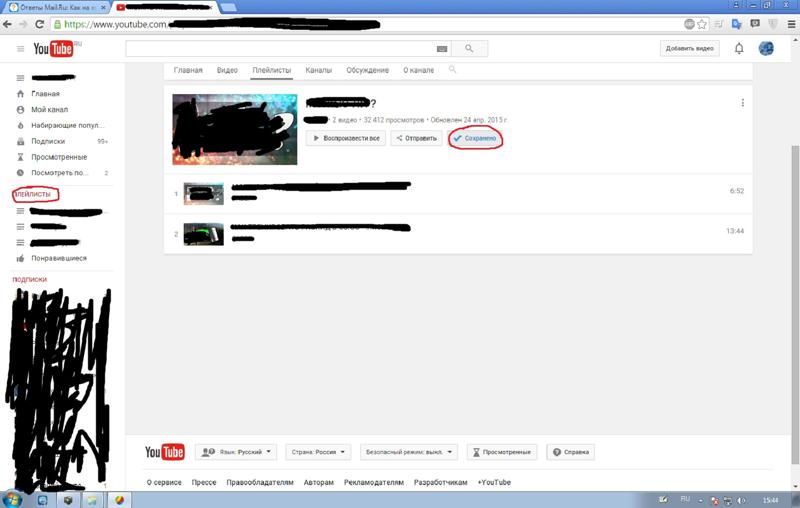 org
org
Добавить комментарий